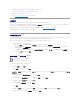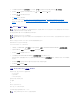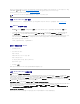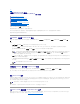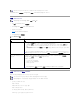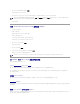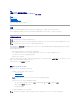Users Guide
4. 如果要配置用户域列表以便在登录到基于 Web 的界面时只需输入用户名,则键入以下命令:
racadm config -g cfgUserDomain -o cfgUserDomainName -i <索引>
最多可以配置 40 个用户域,索引编号介于 1 和 40 之间。
请参阅"使用 Active Directory 登录到 iDRAC6"了解关于用户域的详情。
检测配置
如果要验证配置是否正确,或需要诊断 Active Directory 登录失败问题,则可以在 iDRAC6 基于 Web 的界面上检测设置。
在 iDRAC6 基于 Web 的界面中完成配置设置后,单击页面底部的"Test Settings"(检测设置)。必须输入检测用户的名称(例如 username@domain.com)和密码才能运行检测。
根据您的配置,完成所有测试步骤和显示每步结果可能需要一些时间。详细的检测日志将在结果页面底部显示。
如果任何步骤失败,请查看检测日志中的详情以识别问题和可能的解决方案。关于最常见的错误,请参阅"关于 Active Directory 的常见问题"。
如果需要对设置做出更改,请单击 Active Directory 选项卡并逐步更改配置。
在域控制器上启用 SSL
当 iDRAC 针对 Active Directory 域控制器验证用户时,会启动与域控制器的 SSL 会话。此时,域控制器应发布由认证机构 (CA) 签署的证书 — 其根证书也上载到 iDRAC 中。换言之,
要使 DRAC 能够验证到
任何
域控制器 — 无论是根还是子域控制器 — 该域控制器都应具有由域 CA 签署的启用了 SSL 的证书。
如果使用 Microsoft Enterprise Root CA
自动
分配所有域控制器到 SSL 证书,请执行下列步骤以在各个域控制器上启用 SSL:
1. 通过安装每个控制器的 SSL 证书启用每个域控制器上的 SSL。
a. 单击"Start"(开始)®"Administrative Tools"(管理工具)® "Domain Security Policy"(域安全策略)。
b. 展开"Public Key Policies"(公共密钥策略)文件夹,右键单击"Automatic Certificate Request Settings"(自动证书申请设置)并单击"Automatic
Certificate Request"(自动证书申请)。
c. 在"Automatic Certificate Request Setup Wizard"(自动证书申 请设置向导 ) 中,单击"Next"(下一步)并选择"Domain Controller"(域控制器)。
d. 单击"Next"(下一步)并单击"Finish"(完成)。
将域控制器根 CA 证书导出到 iDRAC
1. 找到运行 Microsoft Enterprise CA 服务的域控制器。
2. 单击"Start"(开始)®"Run"(运行)。
3. 在"Run"( 运 行)字段中键入 mmc 并单击"OK"( 确 定)。
4. 在"Console 1"(控制台 1) (MMC) 窗口中,单击"File"(文件)(在 Windows 2000 系统上则单击"Console"[控制台])并选择"Add/Remove Snap-in"(添加/删
除管理单 元)。
5. 在"Add/Remove Snap-in"(添加/删除管理单 元)窗口中,单击"Add"(添加)。
6. 在"Standalone Snap-in"(独立管理单元)窗口中,选择"Certificates"(证书)并单击"Add"(添加)。
7. 选择"Computer account"(计算机帐户)并单击"Next"(下一步)。
8. 选择"Local Computer"(本地计算机)并单击"Finish"(完成)。
9. 单击 OK(确定)。
10. 在"Console 1"(控制台 1)窗口中,展开"Certificates"(证书)文件夹,展开"Personal"( 个 人)文件夹并单击"Certificates"( 证书) 文件夹。
11. 找到并右键单击根 CA 证书,选择"All Tasks"(所有任务 ) 并单击"Export..."(导出...)。
注: 如果系统运行 Windows 2000,以下步骤可能不同。
注: 如果使用单机版 CA,则以下步骤可能不同。